Создание орнамента
1. Создаём фрагмент из которого будет состоять весь узор.
Берём исходный элемент и создаём его дубликат при помощи клавиши “+”.
Затем, при помощи верного глаза и твёрдой руки, выстраиваем объекты в некую группу.
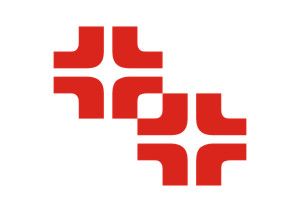
Обратите внимание! Элементы кажущиеся квадратными не всегда такими являются (как в данном случае). Поэтому проверьте места стыков, чтобы не было непредвиденных разрывов или “наплывов”в сетке орнамента.
В крайнем случае постарайтесь воспользоваться этой ситуацией.
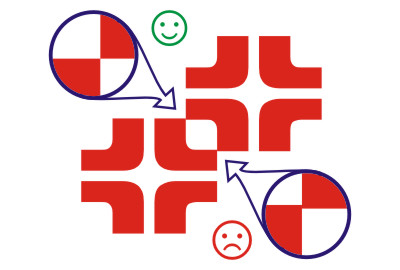
2. При помощи измерительного инструмента (Dimension Tool) определяем, на какое расстояние будем сдвигать группу для образования всей композиции.
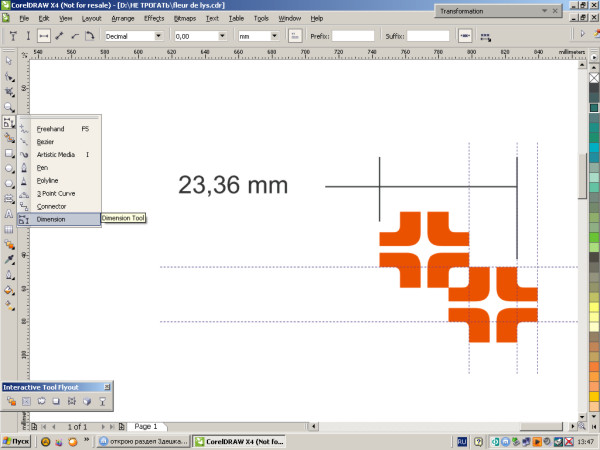
3. Выбираем во вкладках инструмент “трансформация” (или просто нажимаем Ctrl и F7)
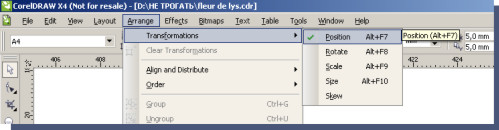
Выделив объект в открывшемся окне отмечаем птичкой куда будем перемещать объекты /относительность позиции (Relative Position)/
А в поле “Позиция”(Position) выставляем измеренное растояние.
N.B.! Положительные значения означают перемещение вверх и вправо.
Отрицательные - влево и вниз. Если проигнорировать значение “+” и “-”,
программа проигнорирует и Вас, переместив объект в направлении, что указано в окошке.
Жмём кнопку “Продублировать” (Apply To Duplicate) столько раз, сколько нужно.
В 15-ой версии количество копий можно задать заранее. Обладателям предыдущих версий придётся отсчитывать копии вслух
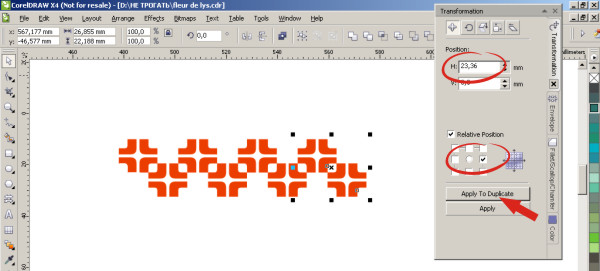
Если элементы просто примыкают друг к другу, без смещений, то заморачиваться с цифрами не нужно.
Выделив объект и выбрав направление жмём кнопку дублирования, пока не надоест.
Вот, собственно, и вся техника. Дальше пошло чистое творчество
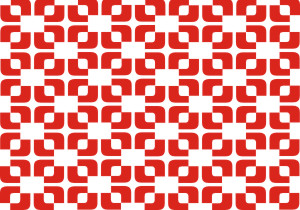
Бывает достаточно подвигать группу элементов при помощи стрелок на клавиатуре,
чтобы неузнаваемо изменить рисунок.
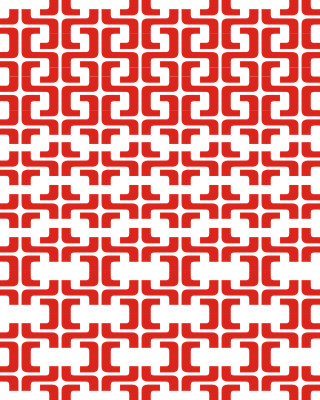
Или в уже готовой сетке орнамента убрать несколько элементов. И вот - ву а ля! - новый узор.
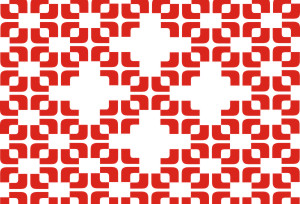
Проверьте, как ещё могут стыковаться элементы друг с другом.
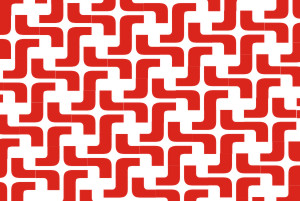
Иногда полезно “надвинуть” одну группу на другую.
N.B.! Для плоттера не забудьте сделать в таком случае слияние (weld) объектов. Иначе получите паззл, который работники мастерской не забудут Вам до пенсии. ;)











Добавление второго цвета может привести к неожиданным результатам
“Укрупнение” рисунка за счёт окраски в один цвет нескольких рядом стоящих элементов может кардинально изменить картину.
Ещё один способ разнообразить орнамент: добавить подложку
Также попробуйте поменять местами цвета фона и узора
Поворот рисунка на 90 градусов тоже влияет на “настроение” узора.
Впрочем, цвет можно вообще убрать, оставив только заливку контура.
P.S. Иногда, в процессе работы, элементы могут накладываться друг не друга.
При печати (если они одного цвета и не выходят за границы однин другого) это не столь важно.
Однако это серьёзный трабл при порезке на плоттере.
Обнаружить такие накладки можно перетаскивая группу с места на место.
Накладки во время перемещения не отображаются на мониторе.
Творческих достижений и открытий! :)